
Gebruikers Instagram begon het probleem van het downloaden van video naar hun rekening onder ogen te zien en een dergelijk probleem kan om verschillende redenen optreden. Tegen het einde van het artikel kunt u een bron van storing vinden en, indien mogelijk, het elimineren.
Oorzaak 1: Lage internetverbindingssnelheid
En hoewel er in veel regio's van Rusland een lange tijd geleden zijn, zijn er 3G- en LTE-netwerken, vaak is er niet genoeg snelheid om een videobestand te publiceren.
Allereerst moet u de huidige internetverbindingssnelheid controleren. U kunt dit bijvoorbeeld doen met behulp van de SpeedTest-applicatie, die de server die het dichtst bij u past, om meer nauwkeurige gegevensmeetgegevens te krijgen.
Download Speedtest-app voor iOS
Download Speedtest-app voor Android

Als de resultaten van de inspectie het werd onthuld dat de snelheid van de internetverbinding normaal is (er is ten minste een paar Mbit / s), dan heeft het mogelijk op het net op de telefoon plaatsgevonden, dus het is de moeite waard om opnieuw te starten de gadget.
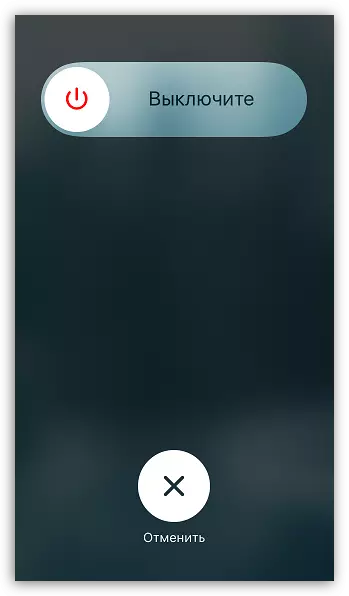
Reden 2: verouderde firmwareversie
Als updates voor je telefoon kwamen, maar je hebt ze niet geïnstalleerd, kan dit een directe bron van onjuiste toepassing zijn.
Om bijvoorbeeld de beschikbaarheid van updates aan iOS te controleren, moet u naar het menu "Instellingen" gaan - "Hoofd" - "Update Software".

U kunt de Android-updates in het menu Instellingen controleren - "in het menu Telefoon" - "Systeemupdate" (menu-items kunnen verschillen, afhankelijk van de Shell- en Android-versie).
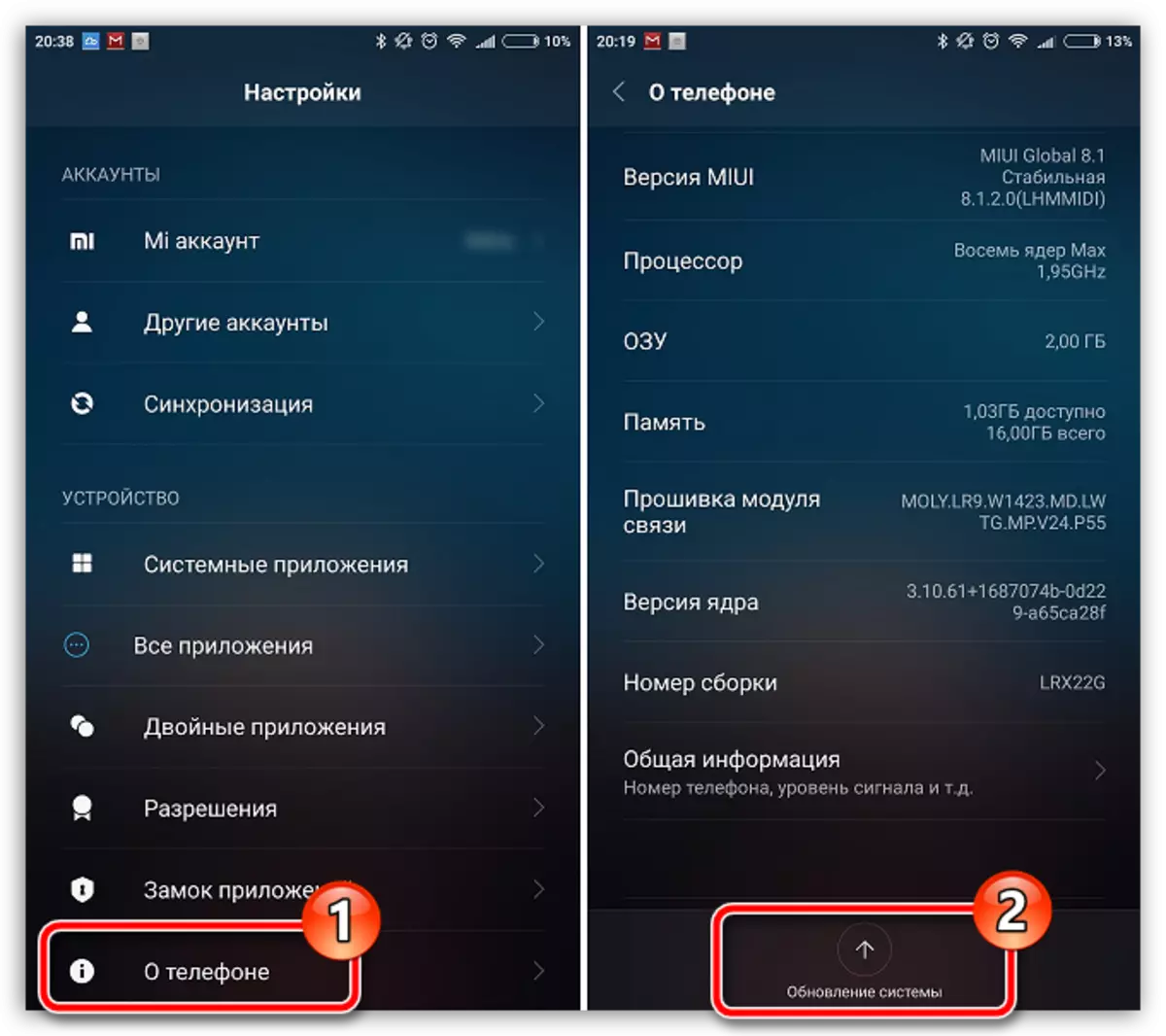
Om de installatie van nieuwe updates te verwaarlozen, is categorisch niet aan te raden, omdat dit niet alleen afhangt van de prestaties van applicaties, maar ook de veiligheid van de gadget.
Oorzaak 3: standaardgalerie
Optie met betrekking tot Android-gebruikers. In de regel ziet de gebruiker op zijn scherm met een dergelijk type probleem een bericht "bij het importeren van uw video heeft een fout opgetreden. Probeer het opnieuw".Probeer in dit geval een niet-standaard galerij-applicatie en derde partijen, bijvoorbeeld QuickPic.
Download QuickPic-applicatie voor Android
Oorzaak 4: verouderde Instagram-versie
Als de automatische installatie van updates voor toepassingen op uw telefoon is gedeactiveerd, is het de moeite waard om te denken dat de video niet is geladen vanwege de verouderde versie van de toepassing.
Controleer of er updates voor Instagram zijn, terwijl u op de link van uw smartphone klikt. De toepassingswinkel wordt automatisch gelanceerd op de pagina Instagram-download. En als een update wordt gedetecteerd voor de toepassing, ziet u naast u de knop "Update".
Download Instagram-applicatie voor Android
Oorzaak 5: Instagram ondersteunt de huidige versie van het OS niet
Slecht nieuws voor gebruikers van oude telefoons: uw apparaat kan lang zijn gestopt ondersteund door Instagram-ontwikkelaars, in verband waarmee een probleem met de publicatie verscheen.
Voor Apple iPhone moet de OS-versie bijvoorbeeld niet lager zijn dan 8.0, en voor Android is een vaste versie niet geïnstalleerd - het hangt allemaal af van het model van de gadget, maar in de regel mag het niet lager zijn dan OS 4.1.
U kunt de huidige versie van de firmware controleren voor de iPhone in het menu "Instellingen" - "Basic" - "op dit apparaat".
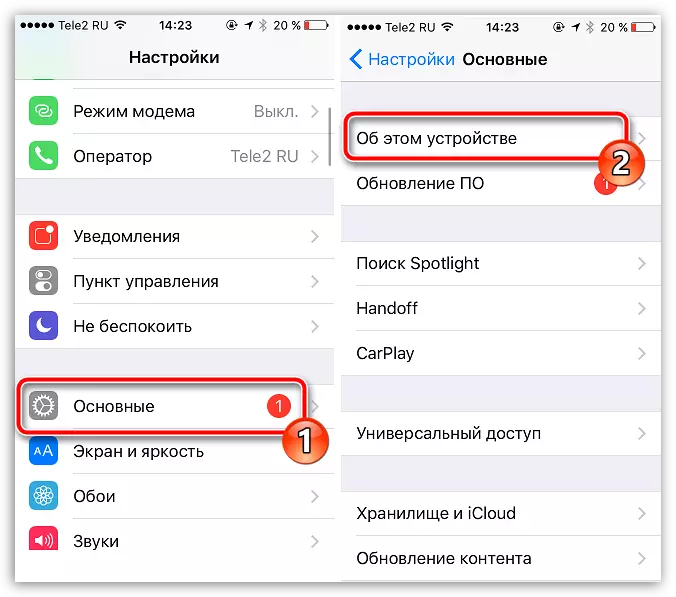
Voor Android moet u naar het menu "Instellingen" gaan - "aan de telefoon".
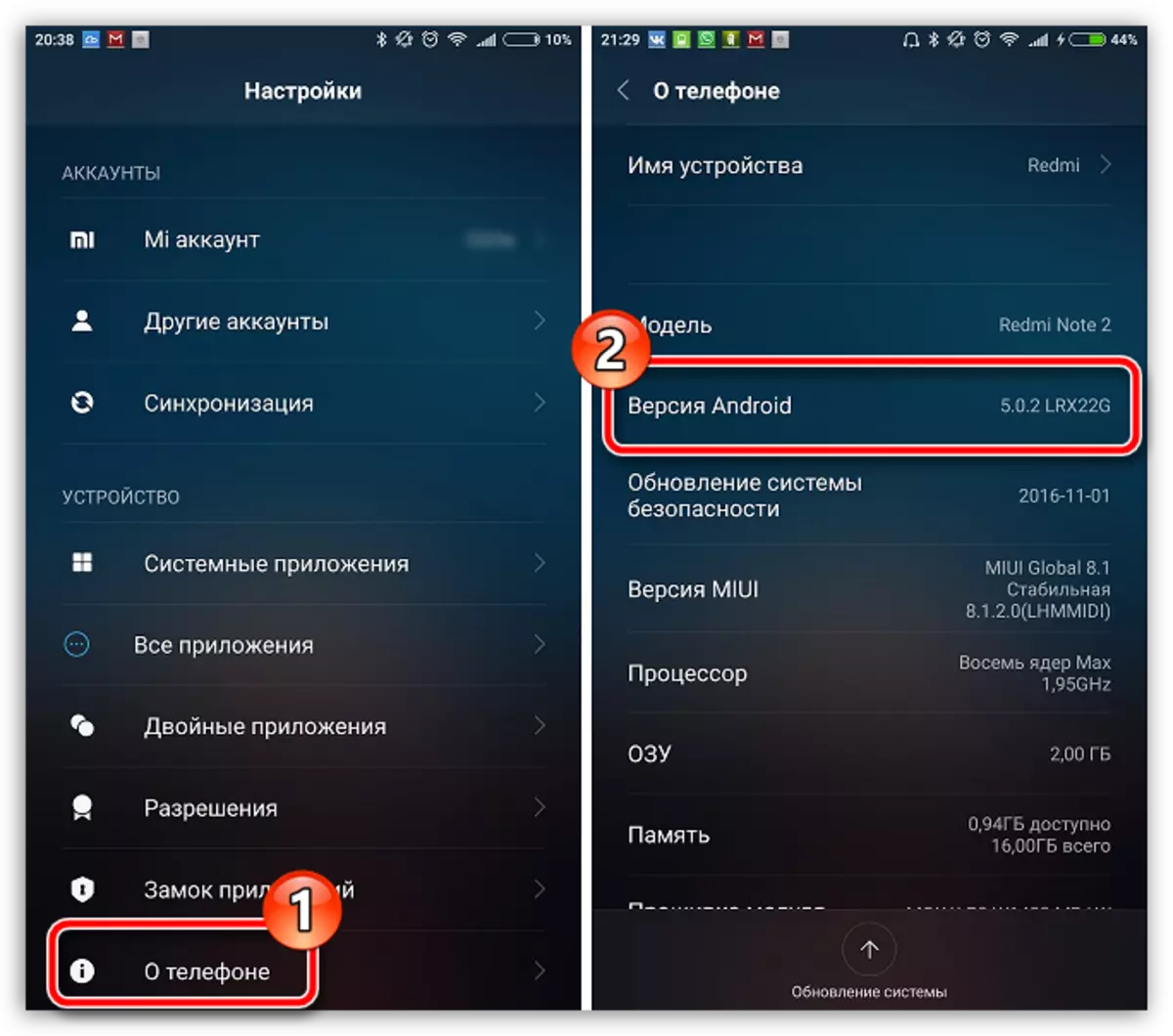
Als het probleem echt in de irrelevantie van uw smartphone ligt, behalve, behalve om het apparaat te vervangen, is het onmogelijk om hier iets te adviseren.
Oorzaak 6: Toepassingsstoring
Instagram, zoals elke andere software, kan bijvoorbeeld falen als gevolg van de geaccumuleerde cache. De eenvoudigste manier om het probleem op te lossen is het opnieuw installeren van de aanvraag.
Allereerst moet de aanvraag van de smartphone worden verwijderd. Op de iPhone is het nodig om een lange vinger op het pictogram van de toepassing te houden en vervolgens op het verschijnen pictogram met het kruis te klikken. Op Android, meestal kan de applicatie worden verwijderd, terwijl het pictogram van de applicatie lange tijd vasthoudt en vervolgens naar het mandpictogram wordt overgebracht dat verschijnt.
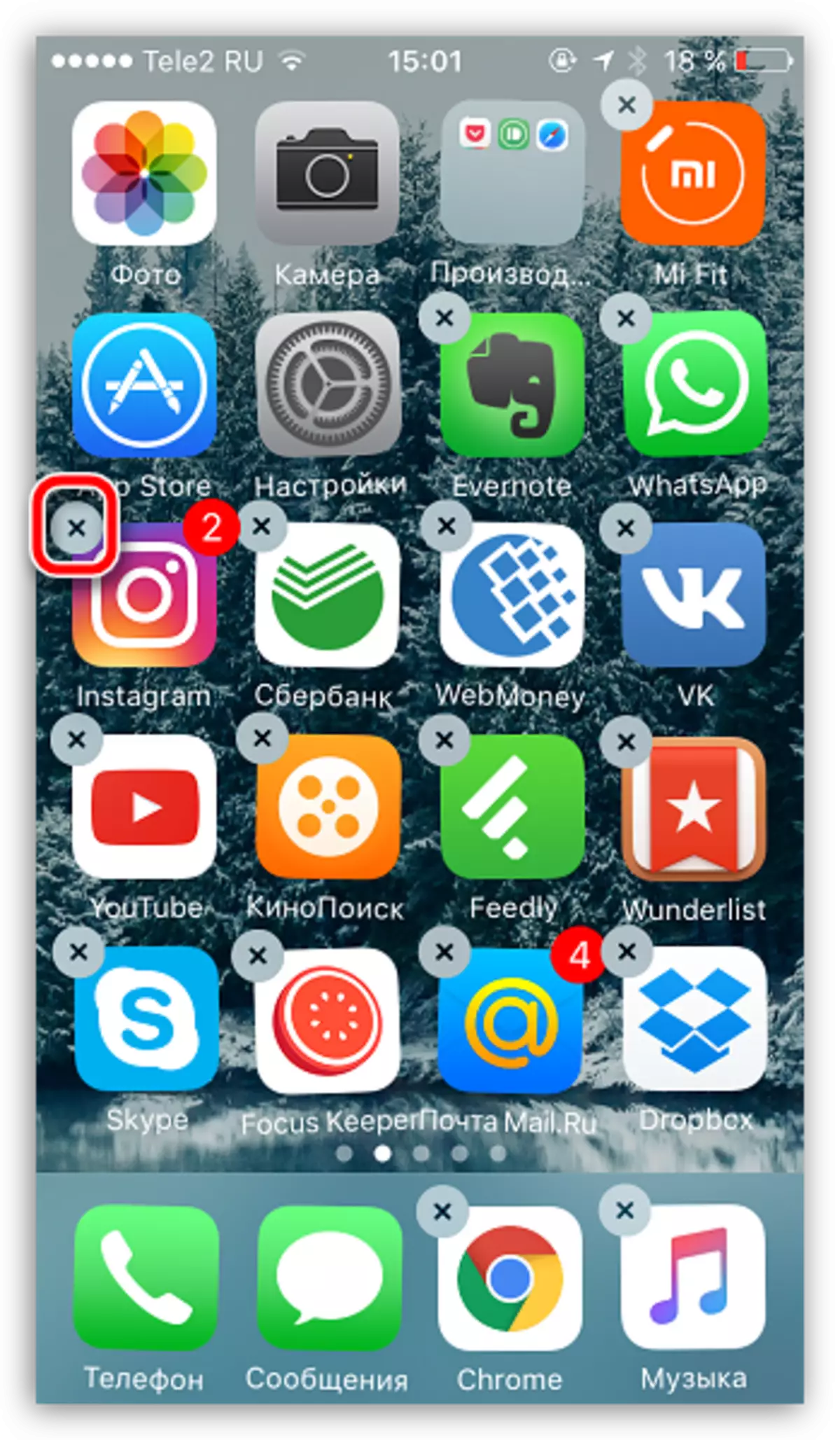
Reden 7: Niet-ondersteund videoformaat
Als de rol is verwijderd, niet op de smartphonecamera, en bijvoorbeeld, geladen van internet om het verder te publiceren in Instagram, dan is het probleem misschien precies een niet-ondersteund formaat.Het meest voorkomende formaat voor mobiele video - MP4. Als u een ander formaat heeft, raden wij u aan om er precies naar te converteren. Om video naar een ander formaat te converteren, zijn er een groot aantal speciale programma's die deze taak snel en efficiënt mogelijk zullen maken.
Zie ook: Programma's voor het converteren van video
Oorzaak 8: Falen in de smartphone
De definitieve optie die in een onjuiste bediening van uw smartphone kan zijn. Als u in dit geval alle vorige items volledig elimineert, kunt u proberen de instellingen opnieuw in te stellen.
De iPhone-instellingen opnieuw instellen
- Open de applicatie instellingen en ga vervolgens naar het gedeelte "BASIC".
- Ga naar de eenvoudigste lijst en selecteer RESET.
- Tik op het item "Alle instellingen opnieuw instellen" en bevestig vervolgens de intentie om deze procedure uit te voeren.
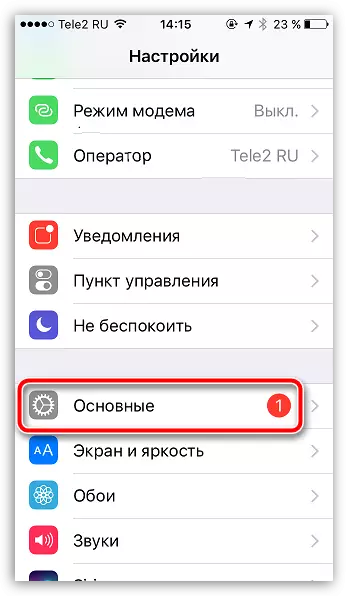
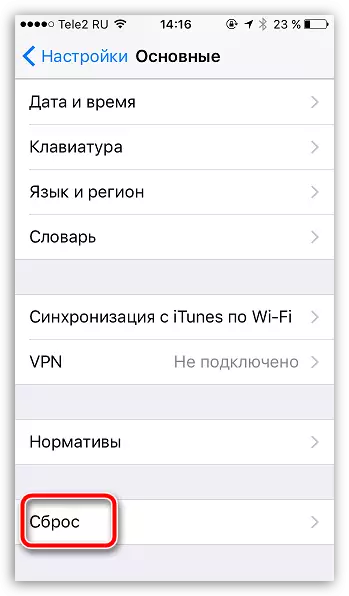
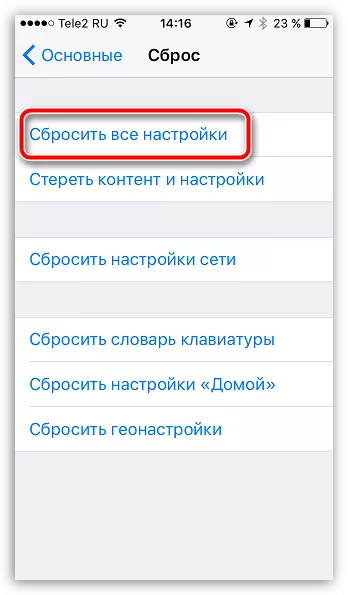
Resetten Android-instellingen
Houd er rekening mee dat het volgende benaderen, aangezien voor verschillende schelpen er een andere optie kan zijn om naar het gewenste menu te gaan.
- Ga door de "Instellingen" en in het blok "Systeem en apparaat", klik op de knop "Geavanceerde".
- Ga naar het einde van de lijst en selecteer "Restore and Reset".
- Selecteer het item "Reset-instellingen".
- Door "Persoonlijke gegevens" te selecteren, gaat u ermee akkoord dat alle accountgegevens, evenals toepassingen, volledig worden gereinigd. Als u het item "Clear Apparate Memory" niet activeert, blijven alle gebruikersbestanden en -toepassingen op uw eigen plaats.
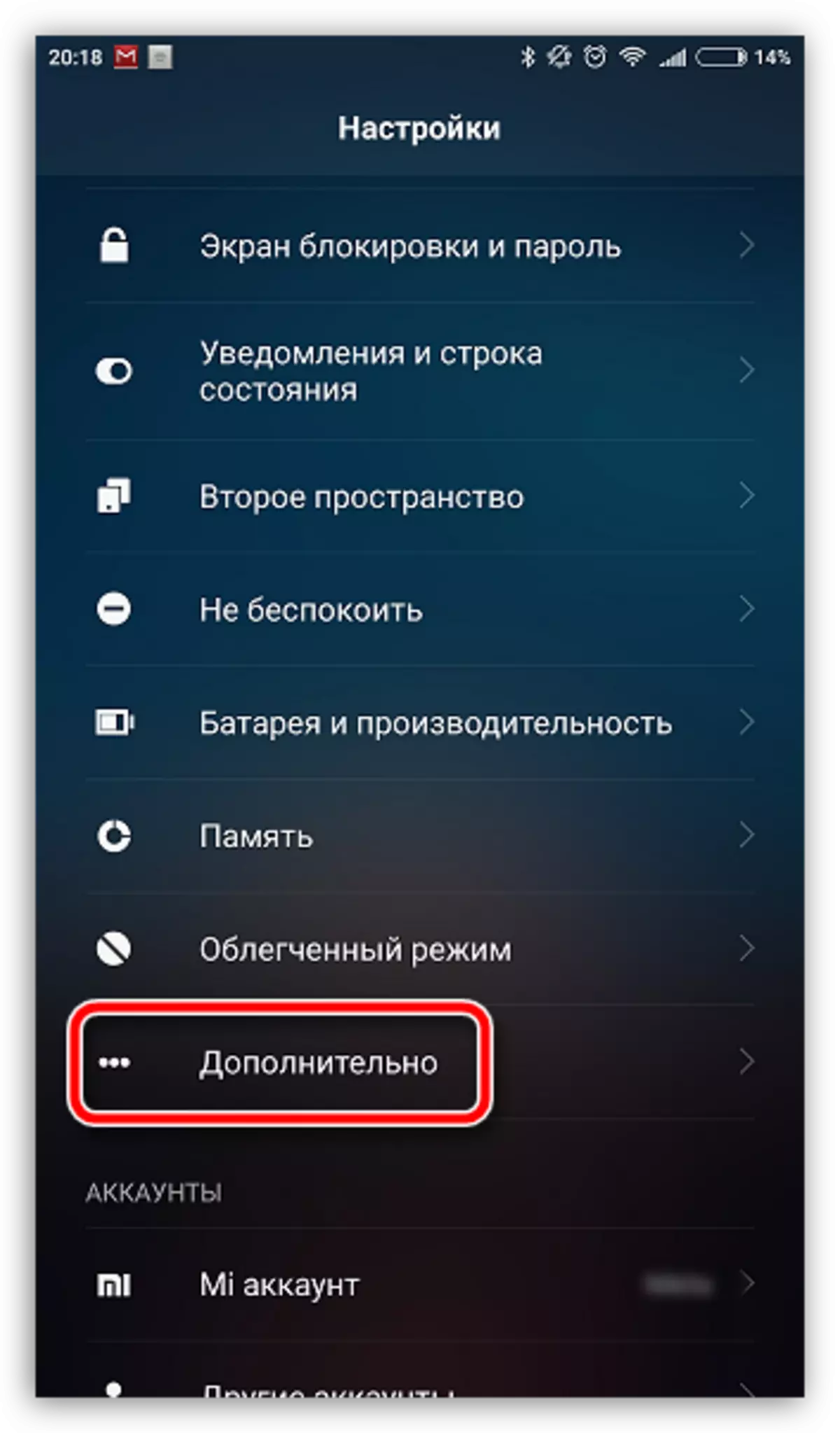
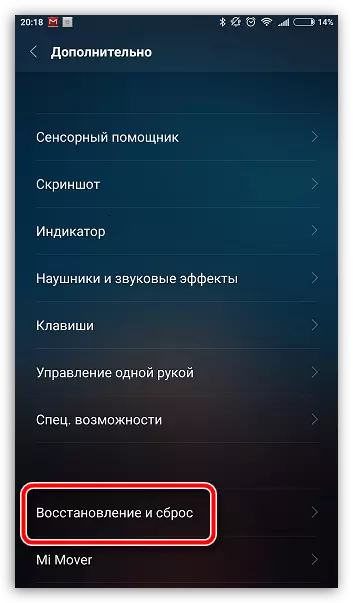
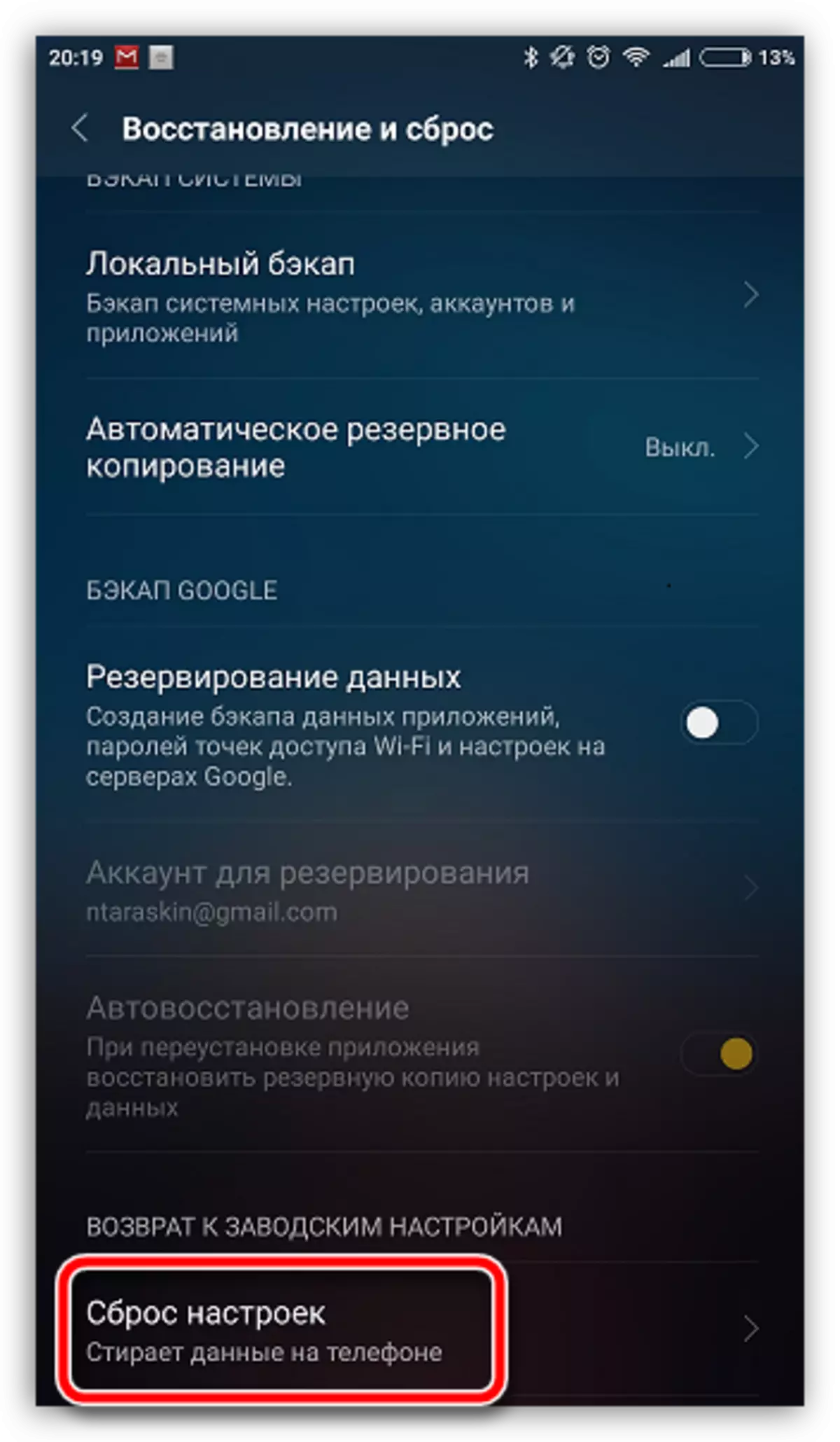
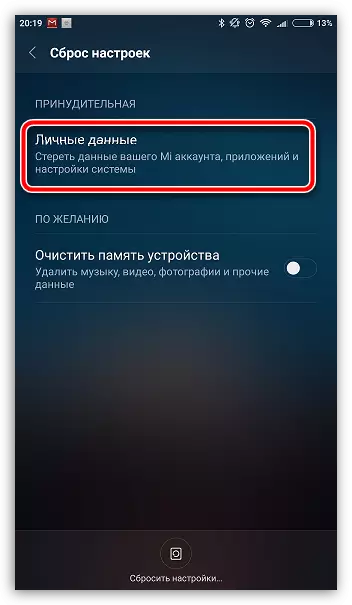
Dit zijn allemaal redenen die van invloed kunnen zijn op het probleem dat is gekoppeld aan de publicatie van de video in Instagram.
